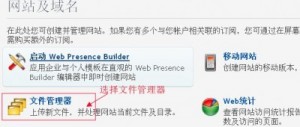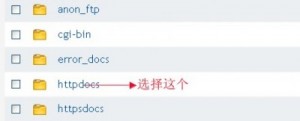HostEase Windows主机设置文件权限教程
使用Windows空间的朋友应该都知道,在安装一些源码程序时可能会出现因文件读、写权限不足而无法安装的情况,一般情况下在Windows系统中安装程序时都需要手动设置文件权限,下面和大家说说在HostEase主机Windows空间中设置文件权限的过程。
1、首先登陆Windows空间的Plesk面板中,然后选择“网站及域名”菜单选项,并在该页面中选择文件管理器选项,具体如下图所示:
2、选择后会进入到文件管理页面,然后我们选择设置文件权限所在的目录,这里我选择httpdocs根目录,具体设置如下图所示:
3、进入httpdocs根目录后,选择想要更改文件权限的文件或者文件夹,然后点击其最右边的小锁按钮就可以进行权限设置了,如下图所示:
4、进入权限设置页面,首先勾选“允许来自父级的可继承权限传播到此对象和所有子对象“选项,然后选择好组名或用户名,这样我们就可以在其右边设置相应的权限了,如下图所示:
5、如果想设置更多权限可以单击上图中的“高级”选项进行设置,最后保存设置,这样我们就可以对Windows空间的文件权限进行设置了。
备注:在HostEase主机的Windows空间设置权限过程就是如上过程所示,另外如果不想单独文件权限设置,可以“勾选允许来自父级的可继承权限”设置选项,这样我们就可以对整个文件夹进行设置了,以上设置过程仅供参考,更多主机使用知识可以去美国主机侦探论坛看看。